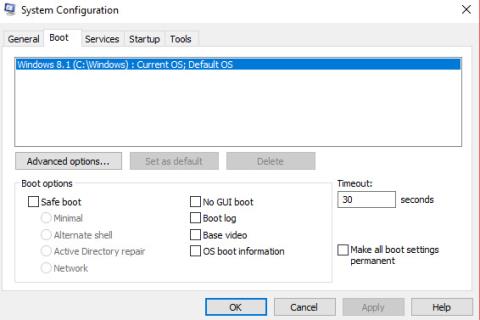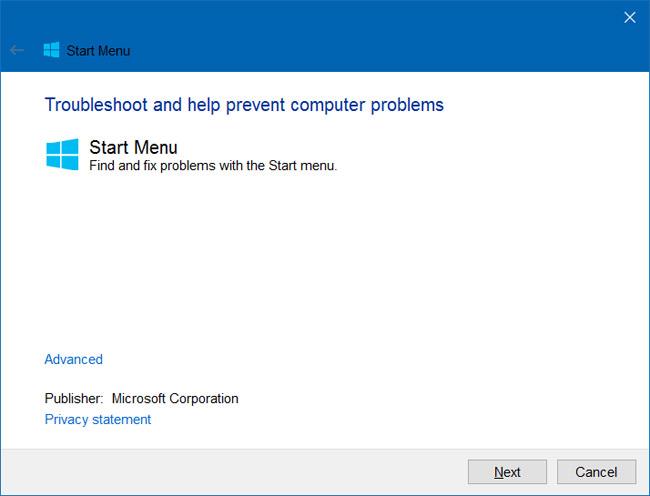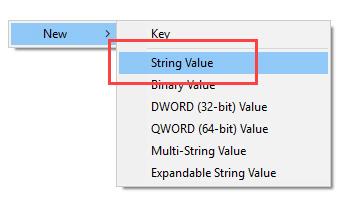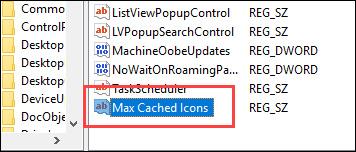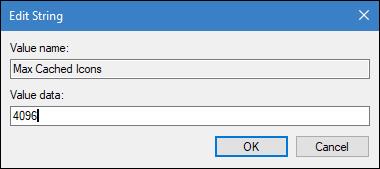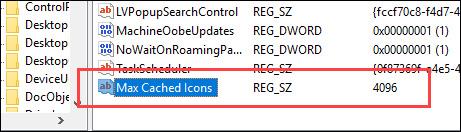U většiny multimediálních souborů, jako jsou videa, obrázky a dokumenty, jako jsou soubory PDF, se Windows pokusí uživatelům zobrazit náhledy souborů jako miniatury namísto zobrazení ikon. To pomůže uživatelům rychle rozpoznat soubory, aniž by museli každý soubor podrobně otevřít a zkontrolovat.
Nevýhodou této metody však je, že váš Průzkumník souborů může zaznamenat pomalé načítání všech miniatur nebo dokonce někdy zamrznout. To samozřejmě závisí na počtu souborů obsažených v daném adresáři. V takových situacích můžete obnovit nebo zvýšit kapacitu mezipaměti ikon, aby systém Windows mohl ukládat více miniatur bez odstranění starých obrazů souborů.
Když povolíte systému Windows ukládat více miniatur zvýšením mezipaměti ikon, proces načítání souborů v Průzkumníku souborů bude mnohem rychlejší a můžete si zobrazit náhled všech souborů bez dlouhého čekání.
Poznámka: Tento výukový program používá Windows 10. Metoda je však stejná pro Windows 7 a 8.
Jak zvýšit kapacitu mezipaměti ikon ve Windows
Výchozí velikost mezipaměti ve Windows je 500 kB. Tato kapacita bude stačit, pokud nemáte mnoho multimediálních souborů a dokumentů. Když se potřebujete vypořádat s velkým množstvím multimediálních souborů, můžete snadno zvětšit velikost mezipaměti pomocí jednoduchého triku na úpravu registru. Chcete-li začít, vyhledejte registr v nabídce Start a otevřete jej, poté klikněte pravým tlačítkem na „Regedit“ a vyberte Spustit jako správce .
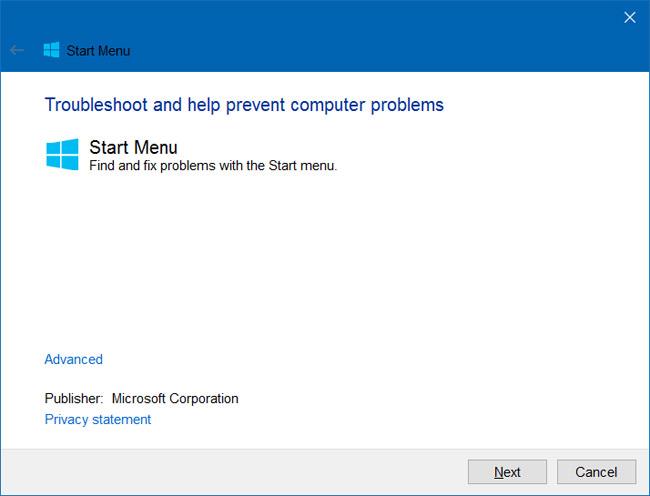
Po otevření Editoru registru systému Windows přejděte do umístění, jak je znázorněno na obrázku níže. Pokud používáte Win 10, stačí zkopírovat níže uvedený odkaz a vložit jej do adresního řádku a poté stisknout Enter.
HKEY_LOCAL_MACHINE\SOFTWARE\Microsoft\Windows\CurrentVersion\Explorer

Jakmile odemknete požadovaný klíč, musíte vytvořit nový řetězec hodnot (String Value). Chcete-li to provést, klikněte pravým tlačítkem myši na pravý panel a vyberte Nový a poté vyberte Řetězcová hodnota .
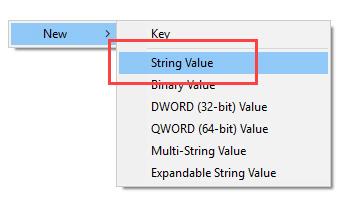
Novou hodnotu pojmenujte „ Max Cached Icons “ a stisknutím klávesy Enter uložte změny.
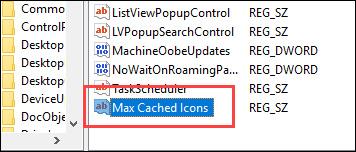
Nyní dvakrát klikněte na nově vytvořenou hodnotu a nastavte data hodnoty. V okně Upravit řetězec zadejte velikost mezipaměti v jednotkách kilobajtů. Pokud například chcete, aby kapacita mezipaměti byla 4 MB, zadejte hodnotu jako 4096 a klikněte na OK. Pokud chcete velikost mezipaměti 8 MB, zadejte 8192. Nepokoušejte se však zadávat příliš velkou kapacitu mezipaměti. Ve skutečnosti stačí pouhých 8 MB.
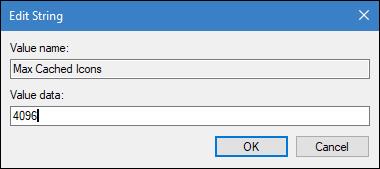
Po dokončení úprav bude vypadat stejně jako v editoru registru.
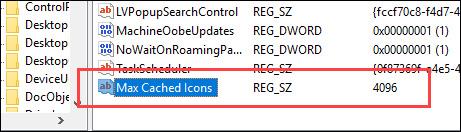
Nakonec stačí zavřít okno Editoru registru a restartovat systém, aby se změny projevily. Nyní uvidíte, že Průzkumník souborů se s potřebnými náhledovými soubory načítá mnohem rychleji.
Pokud chcete změnu vrátit, stačí změnit údaj hodnoty na 500 nebo nově vytvořenou hodnotu smazat.
Hodně štěstí!